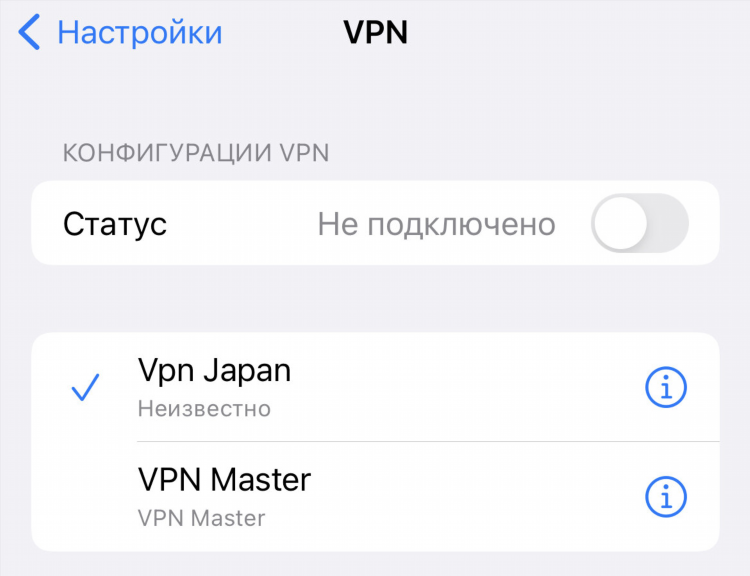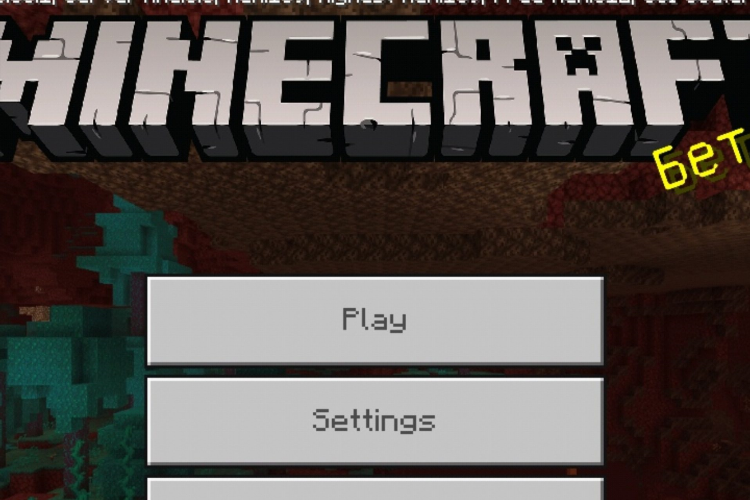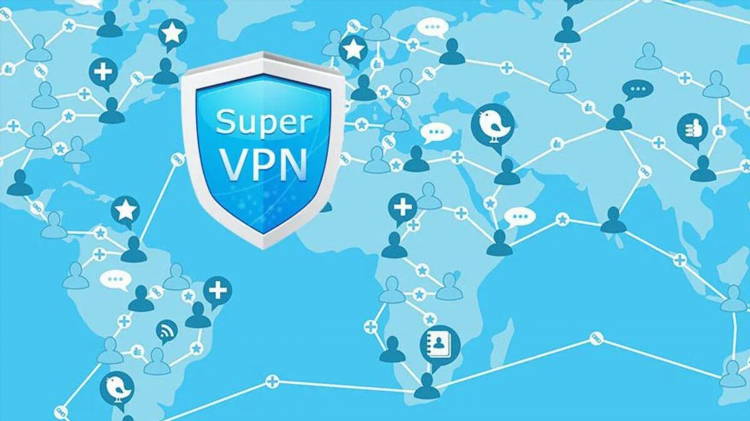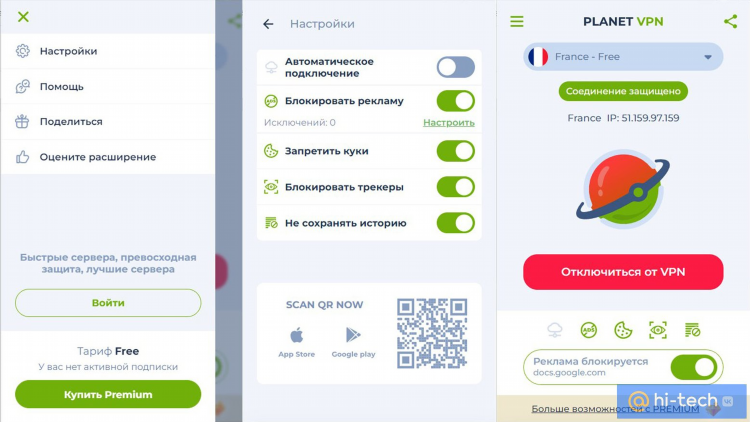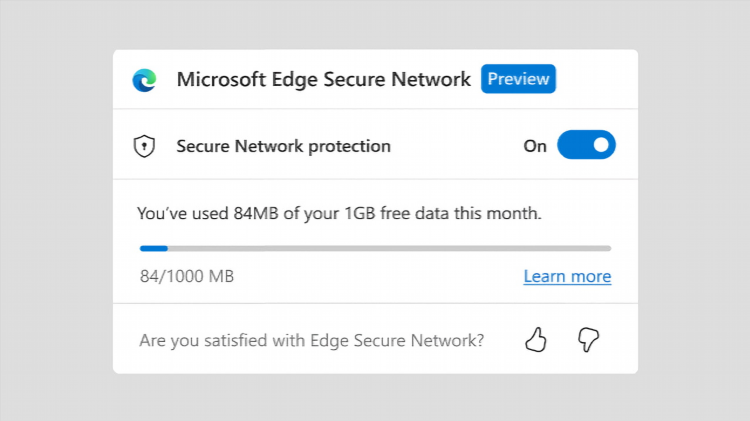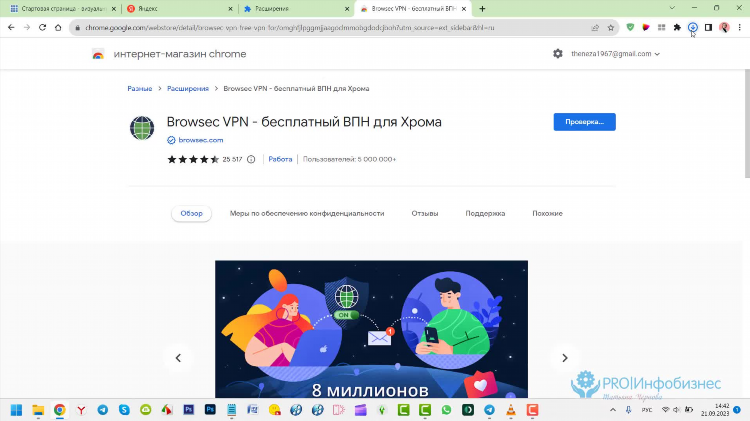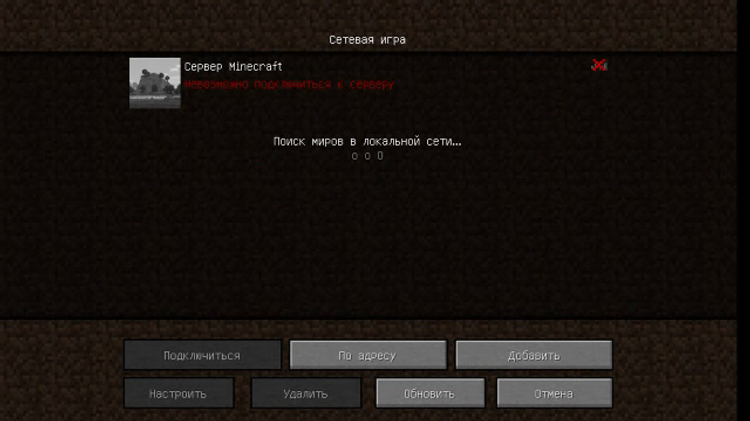
Как играть по сети в Minecraft через Radmin VPN
Для организации сетевой игры в Minecraft через Radmin VPN необходимо выполнить ряд последовательных действий на компьютерах всех участников.
Первым шагом является установка программного обеспечения Radmin VPN на все компьютеры, которые будут участвовать в игровой сессии. Дистрибутив программы доступен для бесплатного скачивания на официальном сайте разработчика. Процесс установки стандартен и не требует специальных технических навыков.
После успешной установки Radmin VPN необходимо создать или присоединиться к существующей виртуальной сети. Для создания новой сети один из участников игры должен нажать кнопку "Создать сеть" в главном окне программы, задать имя сети и пароль. Остальные участники присоединяются к созданной сети, нажав кнопку "Присоединиться" и введя имя сети и пароль, предоставленные создателем.
Убедитесь, что все участники успешно подключились к одной виртуальной сети Radmin VPN. В главном окне программы напротив имени каждого участника должен отображаться зелёный индикатор, свидетельствующий об активном подключении.
Следующим этапом является настройка сервера Minecraft. Один из участников должен запустить Minecraft и создать новый игровой мир или использовать существующий. При создании нового мира необходимо выбрать опцию "Открыть для сети" в меню паузы.
В окне "Открыть для сети" следует настроить параметры сетевой игры, такие как игровой режим (выживание, творчество и т.д.) и использование читов. После настройки параметров необходимо нажать кнопку "Открыть мир для сети".
После открытия мира для сети в чате игры появится сообщение с указанием порта, который используется для подключения. Этот порт необходимо запомнить или скопировать.
Остальные участники игры запускают Minecraft и в главном меню выбирают пункт "Сетевая игра". Затем необходимо нажать кнопку "Добавить сервер".
В окне "Добавление сервера" в поле "Адрес сервера" следует ввести IP-адрес компьютера, на котором запущен сервер Minecraft, полученный из окна Radmin VPN, и через двоеточие указать порт, который был указан в чате сервера. Например: "192.168.x.x:xxxxx". В поле "Название сервера" можно ввести любое удобное название.
После ввода необходимых данных следует нажать кнопку "Готово". Добавленный сервер появится в списке серверов. Для подключения к серверу необходимо выбрать его в списке и нажать кнопку "Подключиться".
При успешном выполнении всех вышеперечисленных шагов участники смогут присоединиться к сетевой игре Minecraft через Radmin VPN и начать игровой процесс.
В случае возникновения проблем с подключением следует проверить корректность введенных IP-адресов и портов, а также убедиться, что брандмауэр или антивирусное программное обеспечение не блокирует соединения между компьютерами в виртуальной сети Radmin VPN и Minecraft. Может потребоваться добавление исключений для Radmin VPN и Java (или исполняемого файла Minecraft) в настройках брандмауэра.
Для обеспечения стабильного соединения рекомендуется использовать проводное подключение к сети Интернет. При использовании беспроводного соединения возможны задержки и разрывы соединения.
Регулярное обновление программного обеспечения Radmin VPN и Minecraft до последних версий может помочь избежать проблем совместимости и повысить стабильность сетевой игры.